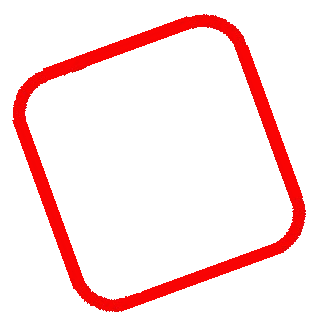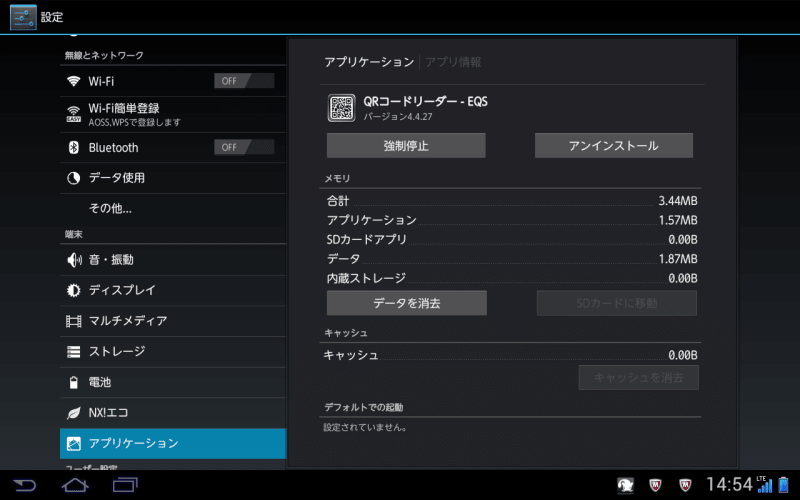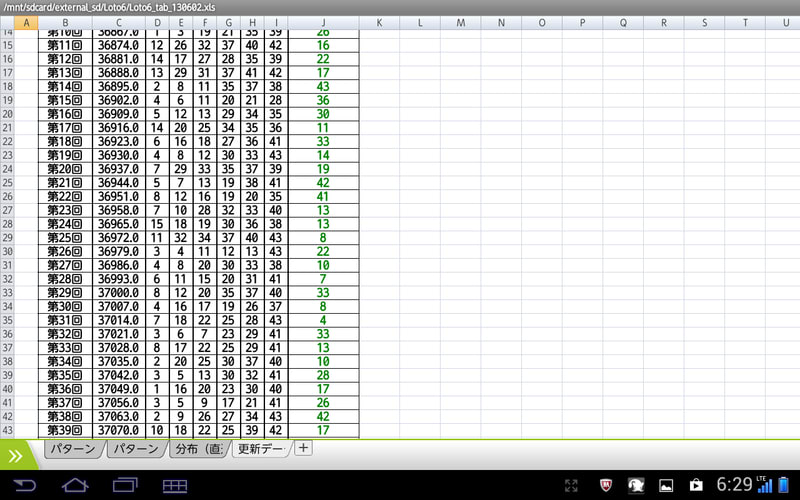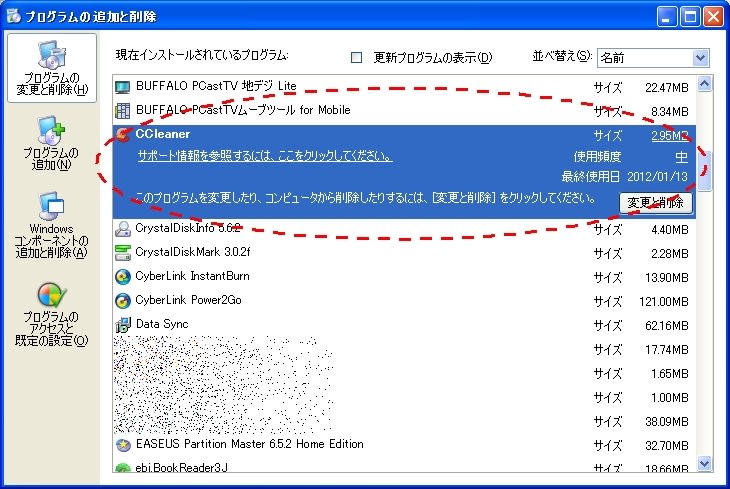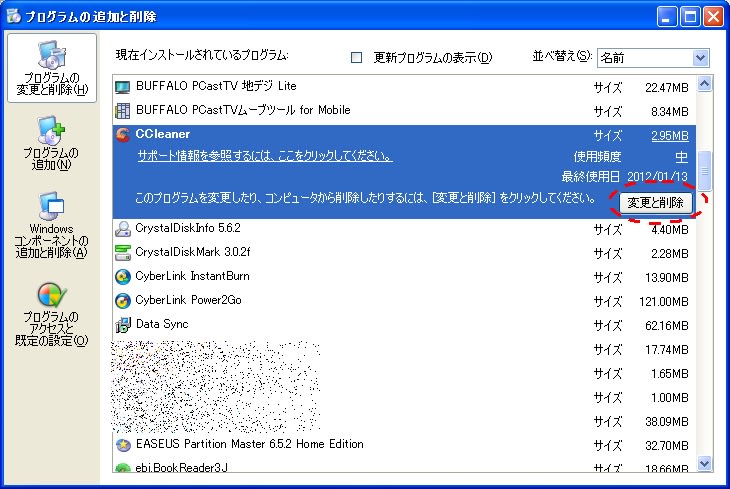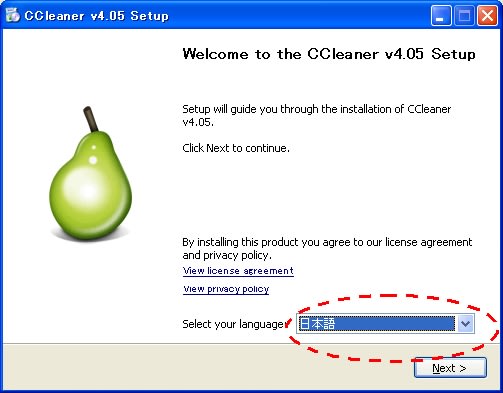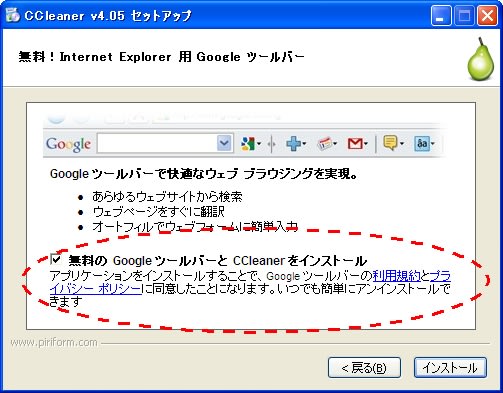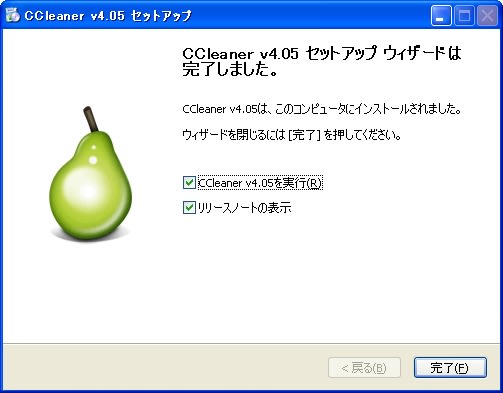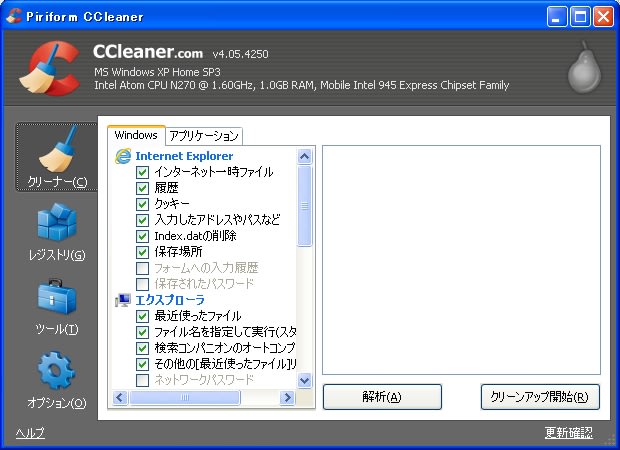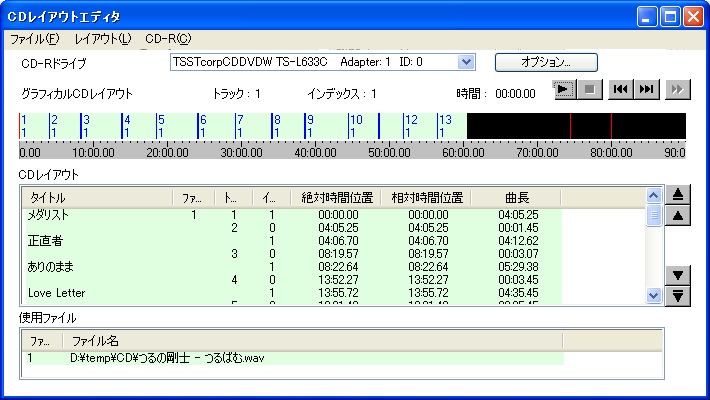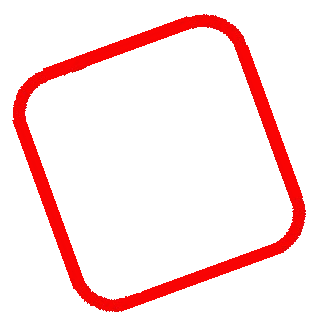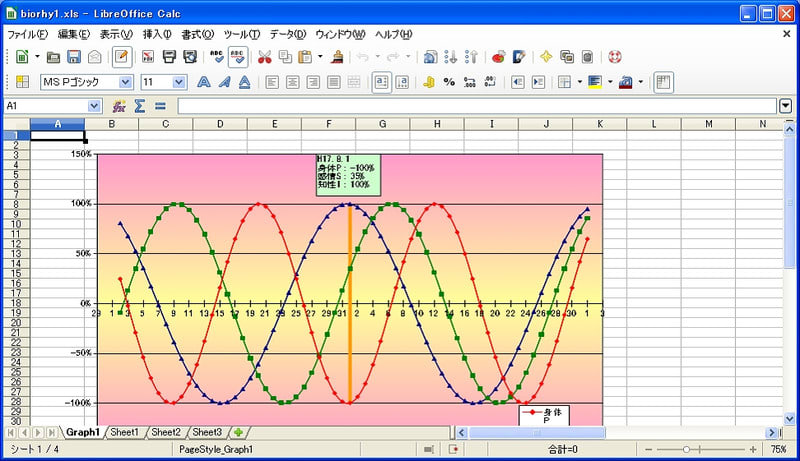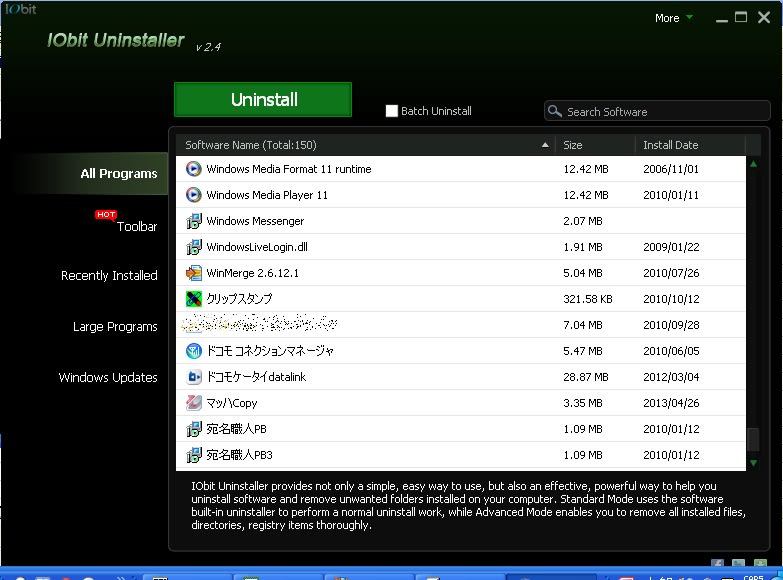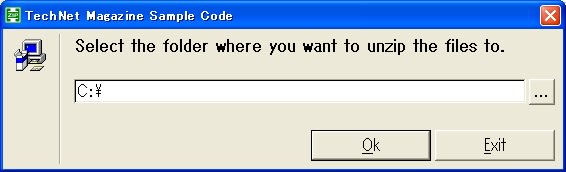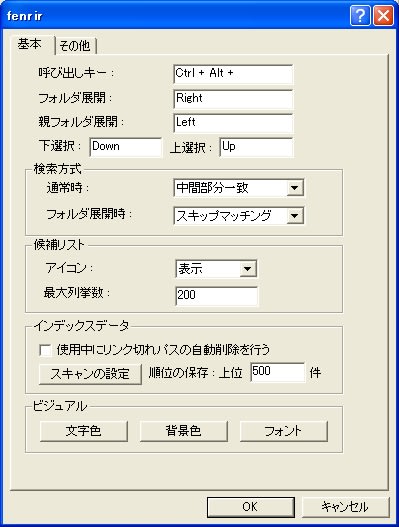Flashプロで自作しアナログ時計をさらに改良を加えてみました。
(前記事:Flashプロ 紹介ソフトは、Flash作成ソフトの”Suzuka”です)
まず秒針や、分針、時針があまりにも貧弱だったので、作成しました。
結構時間かかりましたよ。 (^^
作成した部品はこれです。
hari_sec(10_120).gif hari_min(18_120).gif
hari_min(18_120).gif hari_hour(22_80)wh.gif
hari_hour(22_80)wh.gif
一番手間がかかったのは、時針。
これらの、部品を使って作成したアナログ時計がこれ。
t_flash2BC.swf
<object width="240" height="240" id="t_flash2BC" codebase="http://fpdownload.macromedia.com/pub/shockwave/cabs/flash/swflash.cab#version=6,0,0,0" classid="clsid:d27cdb6e-ae6d-11cf-96b8-444553540000">
<param value="sameDomain" name="allowScriptAccess" />
<param value="http://thread3.blog.ocn.ne.jp/blog/files/Parts/t_flash2BC.swf" name="movie" />
<param value="false" name="menu" />
<param value="high" name="quality" />
<embed width="240" height="240" pluginspage="http://www.macromedia.com/go/getflashplayer" type="application/x-shockwave-flash" allowscriptaccess="sameDomain" name="t_flash" quality="high" menu="false" src="http://thread3.blog.ocn.ne.jp/blog/files/Parts/t_flash2BC.swf"></embed>
</object>
秒針の作成で、時計の軸に相当する部分が綺麗に割り切れる位置に作成されていないため、秒針を1/10秒で再表示するとき微妙に位置がずれているのが分かる。
なので、秒単位の表示の方が、いいのかもしれない。
t_flash2C.swf
<object width="240" height="240" id="t_flash2C" codebase="http://fpdownload.macromedia.com/pub/shockwave/cabs/flash/swflash.cab#version=6,0,0,0" classid="clsid:d27cdb6e-ae6d-11cf-96b8-444553540000">
<param value="sameDomain" name="allowScriptAccess" />
<param value="http://thread3.blog.ocn.ne.jp/blog/files/Parts/t_flash2C.swf" name="movie" />
<param value="false" name="menu" />
<param value="high" name="quality" />
<embed width="240" height="240" pluginspage="http://www.macromedia.com/go/getflashplayer" type="application/x-shockwave-flash" allowscriptaccess="sameDomain" name="t_flash" quality="high" menu="false" src="http://thread3.blog.ocn.ne.jp/blog/files/Parts/t_flash2C.swf"></embed>
</object>
やっぱり、1秒単位の移動の方が、秒針の軸のブレが目立たない。
秒針、分針、時針が時計デザインに調和したのは、いいが、背景がさ風景なので、背景にないか素材はないかと・・・・
夏だから、海の風景・・・魚・・・イルカと思考が・・・
・・・イルカの素材を求め、無料素材のイルカをゲットして背景にしたのが、これ。
t_flash3BC.swf
<object width="240" height="240" id="t_flash3BC" codebase="http://fpdownload.macromedia.com/pub/shockwave/cabs/flash/swflash.cab#version=6,0,0,0" classid="clsid:d27cdb6e-ae6d-11cf-96b8-444553540000">
<param value="sameDomain" name="allowScriptAccess" />
<param value="http://thread3.blog.ocn.ne.jp/blog/files/Parts/t_flash3BC.swf" name="movie" />
<param value="false" name="menu" />
<param value="high" name="quality" />
<embed width="240" height="240" pluginspage="http://www.macromedia.com/go/getflashplayer" type="application/x-shockwave-flash" allowscriptaccess="sameDomain" name="t_flash" quality="high" menu="false" src="http://thread3.blog.ocn.ne.jp/blog/files/Parts/t_flash3BC.swf"></embed>
</object>
でも、なんか動きがないなぁ~
・・・・・・・・ (りーど 思考中)
熱帯魚の水槽イメージで、泡(バブル)なんかをアクションスクリプトで作成すれば、少し動きができるかな?
・・で、試行錯誤して作成したのが・・・これ。
t_flash4BC_wk.swf
<object width="240" height="240" id="t_flash4BC_wk" codebase="http://fpdownload.macromedia.com/pub/shockwave/cabs/flash/swflash.cab#version=6,0,0,0" classid="clsid:d27cdb6e-ae6d-11cf-96b8-444553540000">
<param value="sameDomain" name="allowScriptAccess" />
<param value="http://thread3.blog.ocn.ne.jp/blog/files/Parts/t_flash4BC_wk.swf" name="movie" />
<param value="false" name="menu" />
<param value="high" name="quality" />
<embed width="240" height="240" pluginspage="http://www.macromedia.com/go/getflashplayer" type="application/x-shockwave-flash" allowscriptaccess="sameDomain" name="t_flash" quality="high" menu="false" src="http://thread3.blog.ocn.ne.jp/blog/files/Parts/t_flash4BC_wk.swf"></embed>
</object>
これも、なんか今一だなぁ~
凝り始めると・・次から次へと・・・・・・
とにかく、泡の自然な発生と動きが欲しいところだが、なかなかうまくいかない。
普通だと、ここで泡の自然な揺らぎ、 1/f が欲しいところ。
でも、泡の自然な動き 1/f の揺らぎがうまく作成できない。
ひとまず、これで、よしとしよう。
追記:このアナログ時計(”t_flash4BC_wk.swf”)をブログパーツとして設置したい方は以下の
テキストを自分のブログパーツとして貼り付けして利用してください。
なお、ブログパーツとしてのサイズは、140 x 140 (WIDTH="140" HEIGHT="140" )
にしてあります。
140 x 140 のアナログ時計
<object width="140" height="140" classid="clsid:d27cdb6e-ae6d-11cf-96b8-444553540000" codebase="http://fpdownload.macromedia.com/pub/shockwave/cabs/flash/swflash.cab#version=6,0,0,0" id="t_flash4BC_wk">
<param name="allowScriptAccess" value="sameDomain" />
<param name="movie" value="http://thread3.blog.ocn.ne.jp/blog/files/Parts/t_flash4BC_wk.swf" />
<param name="menu" value="false" />
<param name="quality" value="high" />
<embed width="140" height="140" src="http://thread3.blog.ocn.ne.jp/blog/files/Parts/t_flash4BC_wk.swf" menu="false" quality="high" name="t_flash" allowscriptaccess="sameDomain" type="application/x-shockwave-flash" pluginspage="http://www.macromedia.com/go/getflashplayer"></embed>
</object>
そのまま利用される方:(サイズ 140 x 140)
下記テキスト文をコピーしてご自身のブログのブログパーツに張り付けてください。
サイズ変更される方:
サイズを変更されたい方は、下記のテキスト中の WIDTH="140" HEIGHT="140" の
部分を修正してご利用ください。(2か所ありますのでご注意)
アナログ時計本体をご自身のブログ領域に置きたい方:
ご自分のブログ内にアナログ時計本体を取り込み、ブログパーツとして設置されたい方は、
利用するアナログ時計をDLして一旦、自分のPCに取り込んで、ご自身のブログに
UL(アップロード)して、ブログパーツ設置のテキスト中の本体設置文(Httpから始まる文)
を書きなおして(ご自分がULした場所に書き直す)ご利用ください。(利用方法が不明の方ご連絡ください)
<<< ブログパーツ設置テキスト >>>
<form>
<textarea cols="72" rows="9">ここから ----->
<OBJECT classid="clsid:d27cdb6e-ae6d-11cf-96b8-444553540000"
codebase="http://fpdownload.macromedia.com/pub/shockwave/cabs/flash/swflash.cab#version=6,0,0,0"
WIDTH="140" HEIGHT="140" id="t_flash4BC_wk" ALIGN="">
<PARAM NAME="allowScriptAccess" VALUE="sameDomain">
<PARAM NAME="movie" VALUE="http://thread3.blog.ocn.ne.jp/blog/files/Parts/t_flash4BC_wk.swf">
<PARAM NAME="menu" VALUE="false">
<PARAM NAME="quality" VALUE="high">
<EMBED src="http://thread3.blog.ocn.ne.jp/blog/files/Parts/t_flash4BC_wk.swf" menu="false" quality="high" WIDTH="140" HEIGHT="140" NAME="t_flash" align="" allowScriptAccess="sameDomain" type="application/x-shockwave-flash" pluginspage="http://www.macromedia.com/go/getflashplayer">
</EMBED>
</OBJECT>
<----- ここまで
</textarea>
</form>